- SYSTEM_PTE_MISUSE היא שגיאת מסך כחול של מוות, ולעתים קרובות היא נגרמת על ידי פגיעה בקבצים.
- שמירה על עדכניות של Windows ומנהלי ההתקן שלך יכולה למנוע זאת ובעיות דומות.
- במקרים מסוימים, ייתכן שיש בעיה בזיכרון ה-RAM שלך שגורמת לאי הנוחות הזו.
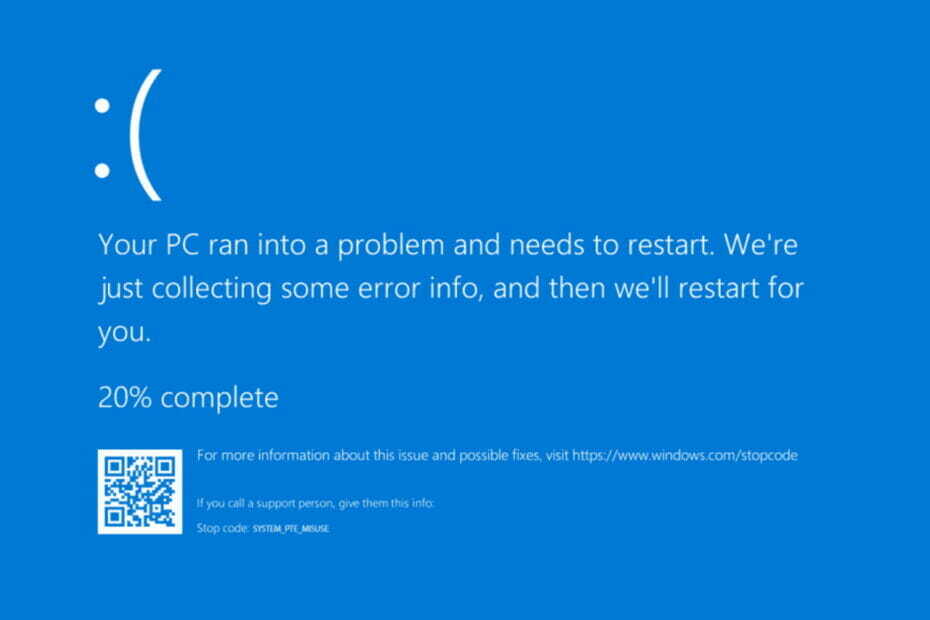
איקסהתקן על ידי לחיצה על הורד את הקובץ
- הורד את Restoro PC Repair Tool שמגיע עם טכנולוגיות מוגנת בפטנט (פטנט זמין כאן).
- נְקִישָׁה התחל סריקה כדי למצוא בעיות של Windows שעלולות לגרום לבעיות במחשב.
- נְקִישָׁה תקן הכל כדי לתקן בעיות המשפיעות על האבטחה והביצועים של המחשב שלך
- Restoro הורד על ידי 0 הקוראים החודש.
SYSTEM_PTE_MISUSE ושגיאות אחרות במסך המוות הכחול עלולות לגרום לבעיות רבות במחשב שלך, לכן חשוב לתקן אותן בהקדם האפשרי.
הבעיה העיקרית היא ש-BSOD יאלץ את המחשב שלך לקרוס וכתוצאה מכך אובדן כל עבודה ונתונים שלא נשמרו ויהפוך את המחשב שלך לא יציב לשימוש.
אם הבעיה ממשיכה להופיע, היא עלולה לגרום לנזק קבוע לאורך הדרך, לכן עליך למצוא דרך לתקן אותה.
ריכזנו למטה רשימה המורכבת מפתרונות לכל הבעיות הללו. הקפד לעקוב אחר כל שלב ותפתור את השגיאה תוך זמן קצר.
מדוע מופיעה השגיאה SYSTEM PTE MISUSE?
ברוב המקרים, שגיאות מסוג זה מופיעות אם יש לך בעיה עם קבצים מסוימים, כגון פגיעה בקבצים או מנהלי התקנים לא תואמים. הגדרות BIOS שגויות יכולות גם להוביל לבעיה זו.
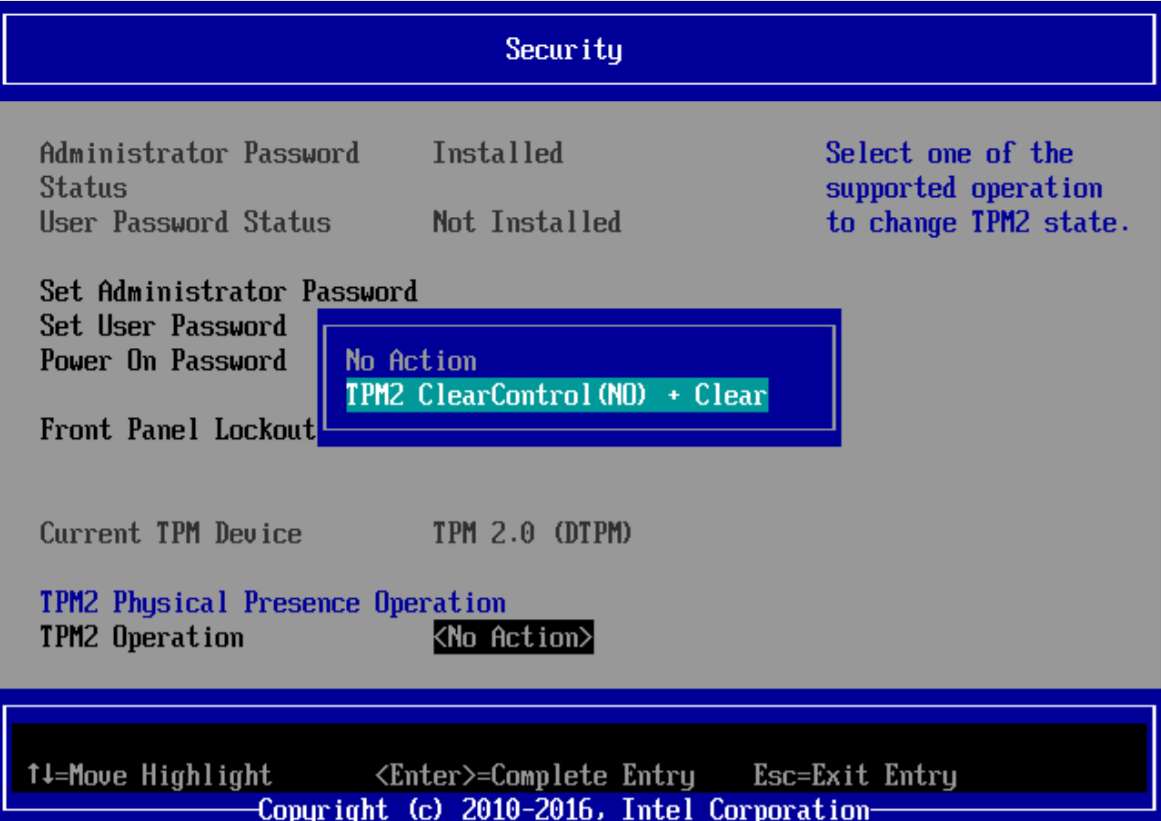
העבר את העכבר, הבעיה עלולה להתרחש אם החומרה שלך פגומה, אז ייתכן שיהיה עליך להחליף אותה כדי לתקן אותה.
האם שגיאת SYSTEM PTE MISUSE מסוכנת?
זה תלוי בגורם לבעיה. אם זה קשור לתוכנה, תאבד עבודה שלא נשמרה בכל פעם שתופיע שגיאה זו מכיוון שתאלץ להפעיל מחדש את המחשב.
מצד שני, אם הסיבה קשורה לחומרה שלך, המחשב שלך יפסיק לעבוד בסופו של דבר אם לא תמצא ותחליף את הרכיב הבעייתי.
כיצד אוכל לתקן את שגיאת SYSTEM PTE MISUSE BSoD?
- הפעל את פותר בעיות החומרה
- הפעל את סריקת SFC
- עדכן את Windows 10 ואת כל מנהלי ההתקנים שלך
- הפעל את DISM
- הסר את תוכנת האנטי וירוס שלך
- השתמש במצב בטוח
- Overclock או underclock RAM שלך
- בדוק את החומרה שלך ונקה את המחשב שלך מאבק
- תקן SYSTEM PTE MISUSE ב-Windows 11
1. הפעל את פותר בעיות החומרה
- פתח את ה הגדרות אפליקציה ועבור אל עדכון ואבטחה סָעִיף.

- בחר פתרון בעיות מהתפריט משמאל. כעת בחר פותרי תקלות נוספים.

- בחר את פותר הבעיות הרצוי ולחץ על הפעל את פותר הבעיות.
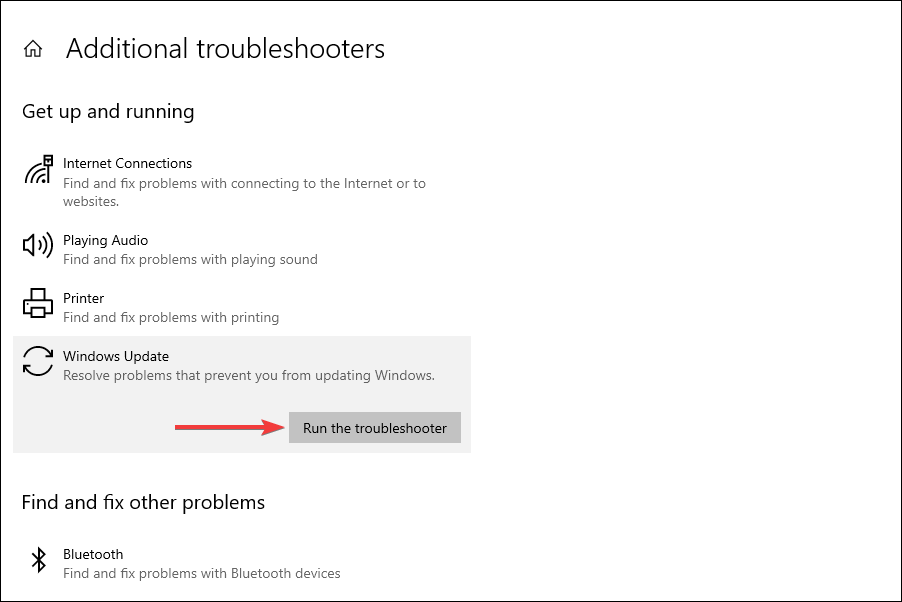
- עקוב אחר ההוראות על המסך כדי להשלים את פותר הבעיות.
אם פותר הבעיות לא עובד, אתה יכול להשתמש בתוכנה מיוחדת כגון Restoro כדי לתקן את כל שגיאות המסך הכחול שלך.
2. הפעל את סריקת SFC
- לחץ לחיצה ימנית על תפריט התחל לחצן ובחר Windows PowerShell (מנהל מערכת).

- הזן את השורה הבאה והפעל אותה:
sfc/scannow
- המתן עד לסיום התהליך (זה עשוי לקחת זמן מה).
- אם הפתרון נמצא, הוא יוחל אוטומטית.
- כעת, סגור את PowerShell והפעל מחדש את המחשב.
משתמשים מעטים דיווחו על כך sfc /scannow מפסיק מסיבה כלשהי, אבל יש דרכים לתקן את הבעיה.
3. עדכן את Windows 10 ואת כל מנהלי ההתקנים שלך
עדכן את Windows
- ללחוץ חלונות מקש + אני כדי לפתוח את הגדרות אפליקציה.
- נווט אל עדכון ואבטחה סָעִיף.

- כעת בדוק אם יש עדכונים זמינים והורד אותם.

עדכן דרייברים
- בקר באתר האינטרנט של יצרן החומרה שלך.
- לך אל נהגים סָעִיף.

- אתר את הדגם שלך והורד את הדרייבר העדכני ביותר עבורו.

- חזור על זה עבור כל המכשירים שאת מנהלי ההתקן שלהם ברצונך לעדכן.
כדי להפוך את התהליך הזה למהיר יותר, כדאי לשקול באמצעות תוכנת עדכון מנהלי התקנים ייעודית.
4. הפעל את DISM
טיפ מומחה: קשה להתמודד עם כמה בעיות במחשב, במיוחד כשמדובר במאגרים פגומים או קבצי Windows חסרים. אם אתה נתקל בבעיות בתיקון שגיאה, ייתכן שהמערכת שלך שבורה חלקית. אנו ממליצים להתקין את Restoro, כלי שיסרוק את המכשיר שלך ויזהה מה התקלה.
לחץ כאן כדי להוריד ולהתחיל לתקן.
דרך סטנדרטית
- מקש ימני הַתחָלָה ופתוח Windows PowerShell (אדמין).

- הדבק את הפקודה הבאה ולחץ להיכנס:
-
DISM /Online /Cleanup-Image /RestoreHealth
-
- המתן עד לסיום הסריקה.
- הפעל מחדש את המחשב ונסה לעדכן שוב.
עם מדיית ההתקנה של Windows
- הכנס את מדיית ההתקנה של Windows שלך.
- לחץ לחיצה ימנית על הַתחָלָה לחצן ובחר את Windows PowerShell (מנהל מערכת).

- כעת, הקלד את הפקודה הבאה ולחץ להיכנס:
-
DISM/Online/Cleanup-Image/RestoreHealth/מקור: WIM: X: SourcesInstall.wim: 1/LimitAccess
-
- הקפד לשנות א איקס ערך עם האות של הכונן המותקן עם התקנת Windows 10.
- לאחר סיום ההליך, הפעל מחדש את המחשב.
5. הסר את תוכנת האנטי וירוס שלך
- ללחוץ חלונות מקש + אני כדי לפתוח את הגדרות אפליקציה.
- נווט אל אפליקציות סָעִיף.

- בחר את תוכנת האנטי וירוס שלך ולחץ על הסר את ההתקנה.

אם פתרון זה פותר את הבעיה, אולי כדאי לשקול מעבר לתוכנות אנטי וירוס שונות כדי למנוע בעיות עתידיות.
7. השתמש במצב בטוח
- החזק את מִשׁמֶרֶת מקש במקלדת ולחץ על אתחול לַחְצָן.

- בחר פתרון בעיות.
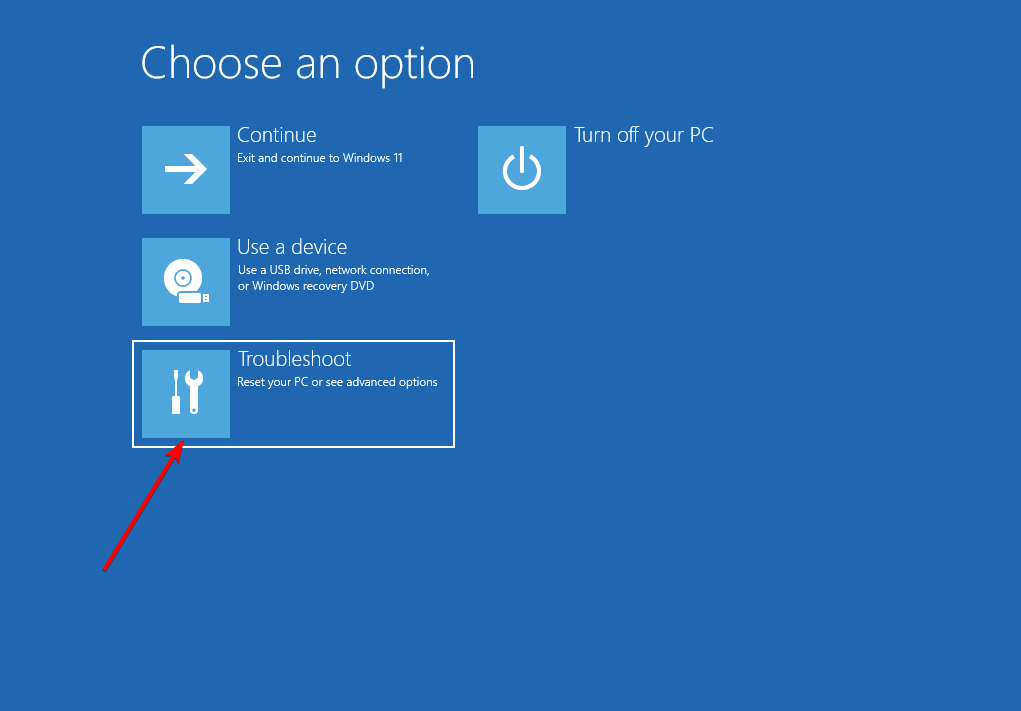
- נווט אל אפשרויות מתקדמות.

- בחר את הגדרות אתחול.

- לחץ על אתחול לַחְצָן.
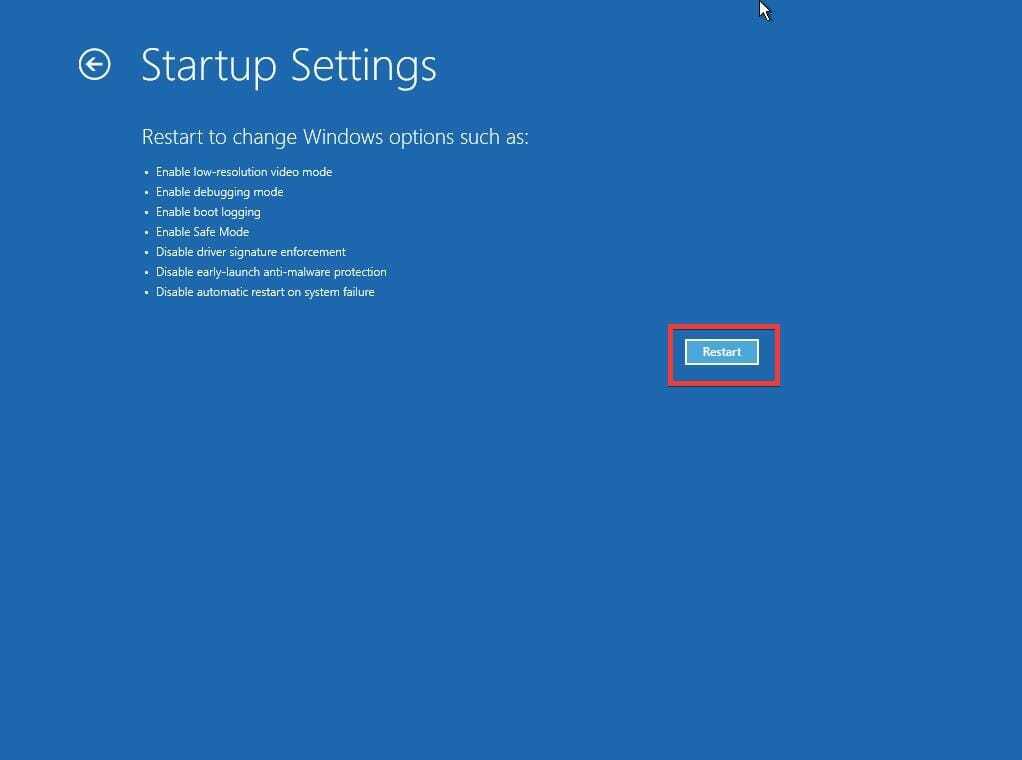
- כאשר המחשב שלך מופעל מחדש, תראה רשימה של אפשרויות. בחר מצב בטוח עם רשת על ידי לחיצה 5 אוֹ F5.
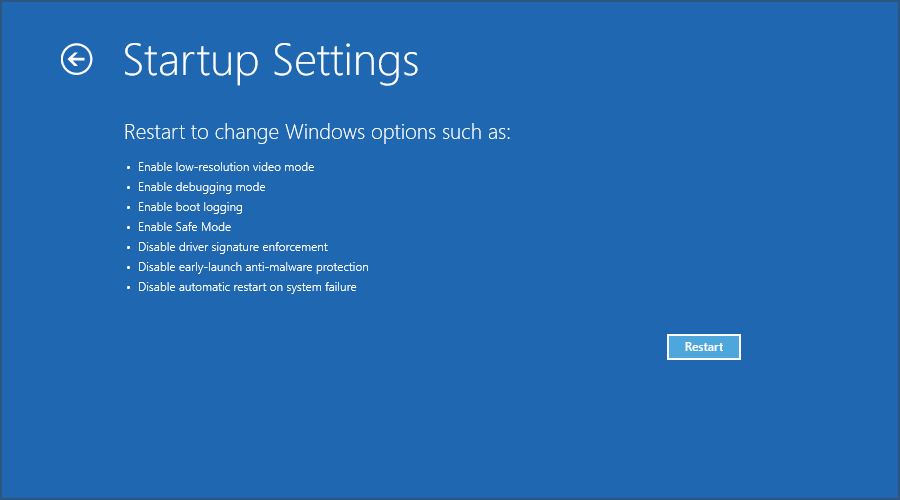
- המחשב שלך יעבור כעת למצב בטוח.
אם שגיאת BSoD לא מופיעה, זה אומר שהיא נגרמה על ידי אפליקציה של צד שלישי או מנהל התקן שהתקנת, ואתה יכול להשתמש במצב בטוח כדי להסיר את התוכנה הבעייתית.
8. Overclock או underclock RAM שלך
הערה
אוברקלוקינג של הזיכרון שלך יכול להוביל לאי יציבות המערכת ולנזק קבוע אם אתה לא זהיר, אז השתמש בפתרון זה על אחריותך בלבד.
- בזמן שהמחשב שלך מאתחל, המשך ללחוץ F2 אוֹ דל כדי לגשת ל-BIOS.
- נווט אל אוברקלוק סָעִיף.

- אם אתה משתמש 1600 מגה-הרץ זיכרון RAM, שנה את התדר שלך ל 1333 מגה-הרץ.
- לחלופין, שנה את המתח של ה-RAM שלך מ 1.5 ל 1.6V.
9. בדוק את החומרה שלך ונקה את המחשב שלך מאבק
-
השתמש ב-Memtest86 כדי לבדוק את ה-RAM שלך.

- השב מחדש את מודולי ה-RAM שלך.
- נקה את המחשב שלך מאבק.
כיצד אוכל לתקן את שגיאת SYSTEM PTE MISUSE ב-Windows 11?
1. השבת PTT/TPM ב-BIOS
- בזמן שהמערכת שלך מאתחלת, המשך ללחוץ F2 אוֹ דל כדי להיכנס ל-BIOS.
- נווט אל בִּטָחוֹן סָעִיף.
- בחר PTT והגדר אותו ל מוּסתָר.
- לחפש TPM והגדר אותו ל נָכֶה.

- שמור שינויים.
2. עדכן את ה-BIOS
- בקר באתר האינטרנט של יצרן לוח האם שלך.
- אתר את הדגם שלך ונווט אל הורד סָעִיף.

- אתר את ה-BIOS העדכני ביותר עבורו והורד אותו.
- העבר את הקובץ שהורד לכונן הבזק.
- הפעל מחדש את המחשב והמשך ללחוץ F2 אוֹ דל כדי להיכנס ל-BIOS.
- בחר באפשרות עדכון ה-BIOS ובחר את הקובץ שהורדת מכונן ההבזק.

- המתן עד לסיום התהליך.
לפתרונות נוספים, עיין במדריך זה כיצד לתקן את שגיאת SYSTEM PTE MISUSE ב-Windows 11. תהיו בטוחים שתוכלו לפתור את הבעיה תוך זמן קצר.
איפה אני יכול למצוא קובצי קריסה של BOSD?
בכל פעם שמתרחשת שגיאת BSOD, Windows שומר את מידע הקריסה בקובץ שבו תוכל להשתמש כדי לנתח את הבעיה.
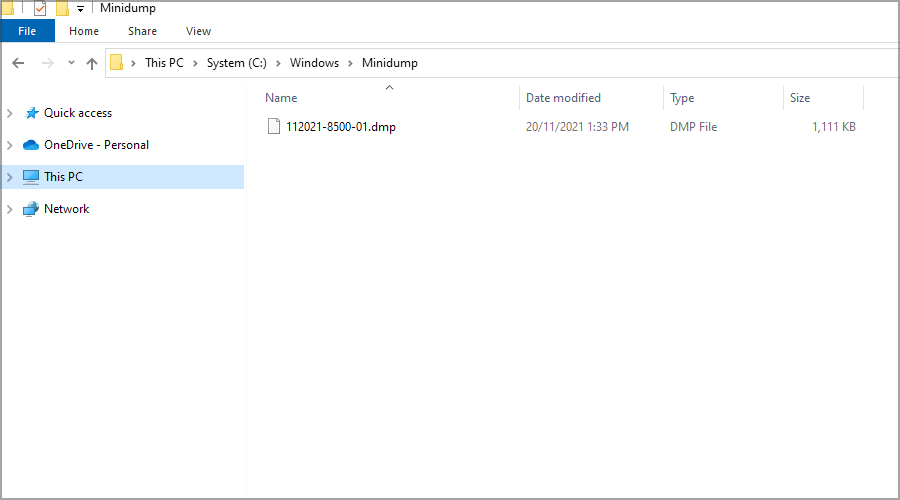
אתה יכול למצוא את הקבצים האלה בספרייה הבאה: C:\Windows\Minidump
איך פותחים קבצי קריסה?
כברירת מחדל, ל-Windows אין את הרכיבים הדרושים לפתיחת קבצי הקריסה, ולכן היא צריכה להסתמך על פתרונות של צד שלישי.
ישנם יישומים רבים שיכולים לעשות זאת, אך אנו ממליצים להשתמש בהם תצוגה מקדימה של WinDbg.
SYSTEM_PTE_MISUSE שגיאה במסך המוות הכחול עלולה לגרום לבעיות רבות, אך ניתן לתקן אותה בקלות על ידי החלפת זיכרון ה-RAM הפגום או על ידי תת-שעון שלו.
כדי להפוך את התהליך לפשוט יותר, אתה תמיד יכול להשתמש תוכנת תיקון מסך כחול של מוות כדי לפתור בעיות שאינן חומרה במחשב האישי שלך.
אם זה לא עובד, אל תהסס לנסות פתרונות אחרים מהמאמר הזה ולספר לנו מה עבד עבורך בקטע ההערות למטה.
 עדיין יש בעיות?תקן אותם עם הכלי הזה:
עדיין יש בעיות?תקן אותם עם הכלי הזה:
- הורד את כלי תיקון המחשב הזה מדורג נהדר ב-TrustPilot.com (ההורדה מתחילה בעמוד זה).
- נְקִישָׁה התחל סריקה כדי למצוא בעיות של Windows שעלולות לגרום לבעיות במחשב.
- נְקִישָׁה תקן הכל כדי לתקן בעיות עם טכנולוגיות פטנט (הנחה בלעדית לקוראים שלנו).
Restoro הורד על ידי 0 הקוראים החודש.
שאלות נפוצות
למד הכל עליהם על ידי קריאת מאמר יסודי זה המוקדש לתיקון שגיאות BSoD.
כן, לוח אם פגום יכול לגרום לבעיות כאלה. תסתכל על שלנו מאמר מפורט על בעיות הקשורות ללוח אם לקרוא הכל על זה.
יש דרכים טובות יותר לתקן את הבעיה. בדוק שלנו מאמר מהיר המכיל את כל הפתרונות השונים אתה יכול לנסות לפתור את ה-BSoD.


![[תוקן] שגיאת האתחול של Macrium Reflect נכשלה](/f/e88be587a8546e4b0b068d0f149811b3.png?width=300&height=460)